- โปรแกรมฟรี EaseUS
- Data Recovery Wizard Free
- Todo Backup Free
- Partition Master Free
Suchat updated on Jul 02, 2025 to การกู้คืนการ์ดข้อมูล
กู้คืนข้อมูลการ์ด SD แบบออนไลน์ได้หรือไม่
พูดตามตรงว่าไม่มีเครื่องมือกู้คืนข้อมูลออนไลน์จริงๆ ที่ไม่สามารถกู้คืนข้อมูลการ์ด SD ออนไลน์ได้ แต่ SD card data recovery ทำงานได้ดีแน่นอน การ์ด Micro SD ได้รับความนิยมมากขึ้นเรื่อยๆ พร้อมกับการใช้งานโทรศัพท์มือถือและกล้องดิจิทัลที่เพิ่มสูงขึ้น และในเวลาเดียวกันปัญหาข้อมูลสูญหายที่ไม่คาดคิดในการ์ด SD ที่เกิดจากสาเหตุต่างๆ เกิดขึ้นบ่อยขึ้น ในกรณีนี้จะกลายเป็นปัญหาที่สร้างความเดือดร้อนให้กับผู้ใช้จำนวนมาก
หากคุณลบไฟล์โดยไม่ได้ตั้งใจ หรือข้อมูลในการ์ดของคุณหายไปหลังจากการฟอร์แมตผิดพลาด หรือการทำงานผิดพลาดอื่นๆ, คุณสามารถนำไฟล์กลับคืนมาได้อย่างมีประสิทธิภาพหรือไม่? ไม่ต้องกังวล! เราสามารถบอกคุณได้อย่างแน่นอนว่าการกู้คืนข้อมูลจากการ์ด SD นั้นทำได้ ต่อไปเราจะแสดงโปรแกรมกู้คืนข้อมูลการ์ด SD ที่เชื่อถือได้และแจ้งให้คุณทราบถึงวิธีการกู้คืนไฟล์ที่สูญหายหรือถูกลบโดยใช้โปรแกรมทีละขั้นตอน
สำหรับการเข้าถึง โปรแกรมกู้คืนกู้คืนการ์ด SD อย่างรวดเร็ว , ดูวิดีโอนี้:
โปรแกรมกู้คืนการ์ด SD ที่ดีที่สุดคืออะไร
ในการกู้คืนไฟล์ข้อมูลจากการ์ดหน่วยความจำ, EaseUS Data Recovery Wizard เป็นคำแนะนำจากฉัน มันเป็นเครื่องมือกู้คืนข้อมูลที่เชื่อถือได้ ซึ่งรองรับการกู้คืนไฟล์ข้อมูลจากการ์ด Micro SD โดยไม่ต้องใช้ความพยายามและเวลามากนัก สามารถกู้คืนรูปภาพและไฟล์วิดีโอที่สูญหาย, ถูกลบ, เสียหาย, หรือถูกฟอร์แมต ได้อย่างมีประสิทธิภาพ จากการ์ดหน่วยความจำต่างๆ ไม่ต้องกังวลเกี่ยวกับการสูญเสียข้อมูลการ์ด SD, EaseUS data recovery software สามารถช่วยคุณได้เสมอ เหตุใด EaseUS Data Recovery Wizard จึงโดดเด่นท่ามกลางโปรแกรมกู้ข้อมูลจำนวนนับไม่ถ้วน? ผู้เชี่ยวชาญจาก LifeWire ได้เปรียบเทียบเครื่องมือการกู้คืนข้อมูลยอดนิยม 20 รายการ, และฉันได้เปรียบเทียบห้าอันดับแรกของพวกเขา รายละเอียดพร้อมแล้ว
| การเปรียบเทียบ | EaseUS Data Recovery Wizard | Puran File | Disk Drill | Recuva | Glary Undelete |
|---|---|---|---|---|---|
| ข้อจำกัดในการใช้งาน | 2GB | ฟรีสำหรับการใช้งานในบ้าน | 500MB | ฟรี | ฟรี |
| การปรับปรุงครั้งล่าสุด | 14 พ.ย. 2019 | มิ.ย. 2016 | 23 ต.ค. 2019 | 8 มิ.ย. 2016 | 10 ต.ค. 2016 |
| สแกนอย่างรวดเร็ว | √ | √ | √ | √ | × |
| ทางเลือกการสแกนลึก | √ | √ | √ | √ | × |
| ดูตัวอย่างไฟล์ | √ | √ | √ | √ | × |
| ตัวกรองไฟล์/ค้นหา | √ | × | × | × | √ |
| การกู้คืนพาร์ติชันที่หายไป | √ | × | × | × | √ |
| ระบบไฟล์ที่รองรับ | FAT12/16/32, exFAT, NTFS,ext2/3, HFS+, ReFS | FAT12/16/32, NTFS | FAT, exFAT, NTFS, HFS+, ext2/3/4 | NTFS, FAT, exFAT | FAT, NTFS, NTFS + EFS |
ฉันจะกู้คืนข้อมูลการ์ด SD ของฉันได้อย่างไร
ตามตาราง, EaseUS file recovery software สามารถตอบสนองความต้องการของคุณได้ดีที่สุด สามารถค้นหาและกู้คืนรูปภาพ, อิมเมจที่ถูกลบ, ถูกฟอร์แมต, หรือสูญหายได้ wizard-style interface ช่วยให้คุณทำการกู้คืนได้อย่างง่ายดายในสามขั้นตอนง่ายๆ ตอนนี้ได้เวลาทำตามคำแนะนำทีละขั้นตอนด้านล่าง เพื่อเริ่มการกู้คืนข้อมูลของคุณ ที่นี่รองรับทุกยี่ห้อ เช่น SanDisk, Kingston, PNY, Lexar, Transcend, PQI และอื่นๆ โปรแกรมนี้มีขนาดเล็กมากและตอนนี้สามารถดาวน์โหลดได้ทางออนไลน์, ดังนั้นคุณจึงสามารถดาวน์โหลดได้ภายในไม่กี่นาที หลังจากนั้นคุณสามารถเรียกใช้ไฟล์ปฏิบัติการที่ดาวน์โหลดมา และทำตามคำแนะนำเพื่อติดตั้งลงในคอมพิวเตอร์ของคุณได้อย่างง่ายดาย
下载按钮1.ดาวน์โหลดและติดตั้ง EaseUS Data Recovery Wizard บนคอมพิวเตอร์ของคุณ

2.ใช้เครื่องมือกู้คืนข้อมูลเพื่อค้นหาและกู้คืนข้อมูลที่สูญหายของคุณ. เลือกตำแหน่งจัดเก็บหรือโฟลเดอร์เฉพาะที่ข้อมูลของคุณสูญหาย จากนั้นคลิกปุ่ม Scan

3. เมื่อการสแกนเสร็จสมบูรณ์ จะสามารถค้นหาไฟล์หรือโฟลเดอร์ที่กู้คืนได้จากรายการผลการสแกน เลือกไฟล์จากนั้นคลิกปุ่มกู้คืน เมื่อเลือกตำแหน่งที่จะบันทึกข้อมูลที่กู้คืน คุณไม่ควรใช้ไดรฟ์เดิม

สามารถกู้คืนการ์ด SD ที่เสียหายได้
ในทางทฤษฎี มันเป็นไปได้ ตราบเท่าที่การ์ดของคุณไม่ได้รับความเสียหายทางกายภาพ, คุณสามารถกู้คืนข้อมูลจากการ์ดได้ หากการ์ด SD ของคุณเสียหาย, คุณสามารถ แก้ไขการ์ด SD ที่เสียหาย จากนั้นกู้คืนข้อมูลจากการ์ดนั้น ใส่การ์ดลงในคอมพิวเตอร์ของคุณหรือเปลี่ยนเครื่องอ่านการ์ด SD หรือคอมพิวเตอร์เครื่องอื่น เพื่อตรวจสอบว่าการ์ด SD ปรากฏขึ้นหรือไม่ หากไม่ปรากฏขึ้น, ให้อ้างอิงการ์ด SD ที่ไม่ปรากฏขึ้น เพื่อขอความช่วยเหลือเพิ่มเติม หากปรากฏขึ้น, แสดงว่าคุณมีการ์ดที่เสียหายและลองใช้วิธีการต่อไปนี้เพื่อแก้ไขปัญหานี้โดยไม่สูญเสียข้อมูล
1 - เปลี่ยนอักษรระบุไดรฟ์การ์ด SD
ขั้นตอนที่ 1. ใส่การ์ด SD ลงในคอมพิวเตอร์ของคุณ, ไปที่การจัดการดิสก์
ขั้นตอนที่ 2. คลิกขวาที่การ์ด SD แล้วเลือก "เปลี่ยนแปลงตัวอักษรระบุไดรฟ์และเส้นทางไดรฟ์ ... "
ขั้นตอนที่ 3. ตั้งอักษรชื่อไดรฟ์ใหม่สำหรับการ์ด SD
2 - ตรวจสอบและซ่อมแซมข้อผิดพลาดของระบบไฟล์ในการ์ด SD
หากคุณไม่มีความรู้ทางเทคนิคและต้องการลดความเสี่ยงของข้อมูล, การใช้โปรแกรมของบุคคลที่สามอาจเป็นทางเลือกที่ดีกว่า บรรทัดคำสั่งเหมาะสำหรับผู้เชี่ยวชาญด้านคอมพิวเตอร์ เนื่องจากคำสั่งที่ไม่ถูกต้องอาจทำให้เกิดปัญหารุนแรงได้ ดังนั้นเราขอแนะนำให้คุณลองใช้ทางเลือกบรรทัดคำสั่งอัตโนมัติ
EaseUS Tools M เป็นเครื่องมือซ่อมคอมพิวเตอร์ที่ใช้งานได้จริง ปลอดภัยและน้ำหนักเบา เป็นทางเลือกที่สมบูรณ์แบบสำหรับคำสั่ง CHKDSK ใช้เครื่องมือคลิกเดียวนี้ เพื่อแก้ปัญหาคอมพิวเตอร์ของคุณ
วิธีแก้ไขข้อผิดพลาดของระบบไฟล์ หรือข้อผิดพลาดของดิสก์:
ทำตามขั้นตอนเหล่านี้เพื่อแสดงไฟล์ที่ถูกซ่อนในคลิกเดียว
ขั้นตอนที่ 1. Download EaseUS CleanGenius ฟรี
ขั้นตอนที่ 2. เปิด EaseUS CleanGenius เลือก “File Showing”(แสดงไฟล์) แล้วเลือกไดรฟ์ที่ต้องการสแกน

ขั้นตอนที่ 3. เมื่อการสแกนเสร็จสิ้น กด View (มุมมอง)เพื่อตรวจสอบไฟล์ที่หายไป

3 - อัปเดตไดรเวอร์การ์ด SD
ขั้นตอนที่ 1. เชื่อมต่อการ์ด SD ที่เสียหายเข้ากับพีซี, คลิกขวาที่พีซีเครื่องนี้/คอมพิวเตอร์ของฉัน, เลือก "จัดการ"
ขั้นตอนที่ 2. คลิก"ตัวจัดการอุปกรณ์"และขยาย "ดิสก์ไดรฟ์"
ขั้นตอนที่ 3. คลิกขวาที่การ์ด SD, เลือก "อัปเดตโปรแกรมควบคุม"
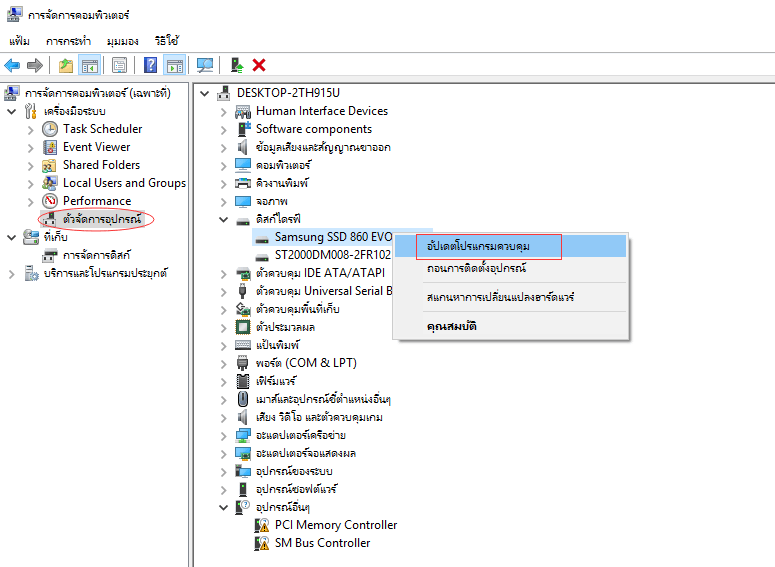
จากนั้นคุณสามารถลองกู้คืนข้อมูลจากการ์ด SD ที่แตกหักหรือเสียหาย ด้วยความช่วยเหลือของ EaseUS data recovery software. (ไปที่ ส่วนที่ 1.)
วิธีป้องกันข้อมูล SD Card สูญหาย
ข้อมูลสูญหายเกิดขึ้นทุกวันและทุกที่ มีความจำเป็นต้องปกป้องข้อมูลของคุณล่วงหน้า คำแนะนำที่เป็นประโยชน์มีดังนี้
1. สำรองรูปภาพ, ไฟล์, หรือข้อมูลอื่นๆ บันทึกลงในฮาร์ดไดรฟ์ภายนอก, คลาวด์ไดรฟ์, หรือคอมพิวเตอร์ของคุณ หากจำเป็น, ให้สร้างการสำรองข้อมูลตามกำหนดเวลา เพื่อสำรองไฟล์การ์ด SD โดยอัตโนมัติ
2. เก็บโปรแกรมป้องกันไวรัสที่เป็นมืออาชีพและเชื่อถือได้ไว้ในคอมพิวเตอร์ของคุณเสมอ มันจะช่วยคุณกำจัดไฟล์ที่เป็นอันตรายเกือบทั้งหมด ที่อาจสร้างความเสียหายให้กับข้อมูลสำคัญของคุณ
3. เมื่อพลังงานแบตเตอรี่ของอุปกรณ์ไม่เพียงพอ, อย่าเขียนข้อมูลใดๆ ลงในการ์ด SD (ถ่ายภาพใหม่, บันทึกวิดีโอ) เพื่อป้องกันข้อมูลสูญหาย
4. อย่าเอาการ์ด SD ออกหรือปิดระบบ ในขณะที่กำลังดำเนินการอ่าน/เขียน, มิฉะนั้นอาจทำให้เกิดความเสียหายกับการ์ด
5. หลีกเลี่ยงการใช้ หรือวางการ์ดหน่วยความจำในที่ที่มีอุณหภูมิสูง และมีความชื้นสูง
บทความที่เกี่ยวข้อง
-
วิธีแก้ไข SD card ที่อ่านไม่ได้ และกู้คืนข้อมูล
![author icon]() Suchat/2025-07-02
Suchat/2025-07-02 -
[แก้ไขแล้ว] Disk Unknown Not Initialized บน Windows 10/8/7
/2025-07-02
-
วิธีแก้ปัญหาการ์ด SDเสียบนโทรศัพท์มือถือ
![author icon]() Suchat/2025-07-02
Suchat/2025-07-02 -
วิธีการกู้คืนการ์ด SD ที่ถูกฟอร์แมตบน Windows & Mac
![author icon]() Suchat/2025-07-02
Suchat/2025-07-02
EaseUS Data Recovery Wizard
กู้คืนข้อมูลที่ถูกลบได้อย่างมีประสิทธิภาพ รวมกู้คืนข้อมูลจากฮาร์ดไดรฟ์ (hard drives) ที่เสียหายหรือถูกฟอร์แมต (format)
ดาวน์โหลดสำหรับ PCดาวน์โหลดสำหรับ Mac